00974. 日本語入力切替をMac方式にする [キーボード]
Macでは、英数字入力とかな漢字入力を切り替える方法が次の図のようになっています。

「英数キー」は"直接入力モード"にするためのキー(言語バーの表示を「A」にするためのキー)、「かなキー」は"IME入力モード"にするためのキー(言語バーの表示を「あ」にするためのキー)です。
このMac方式のよいところは、英数字を入力するときは「英数キー」を叩いてから入力、かな漢字を入力するときは「かなキー」を叩いてから入力すればよいことです。言語バーの表示が「A」なのか「あ」なのかを確認することなく入力作業ができます。
Windowsでも同じことができます。

「無変換キー」を"IMEオフ"、「変換キー」を"IMEオン"に設定すればMacと同じ操作性になります。
Windowsでは次のように設定を変えます
「Windows 10 バージョン2004」以降は簡単です。
タスクバー右側の「A」または「あ」を右クリックして「設定」を選び、「キーとタッチのカスタマイズ」をクリックすると図のようなダイアログが現れます。
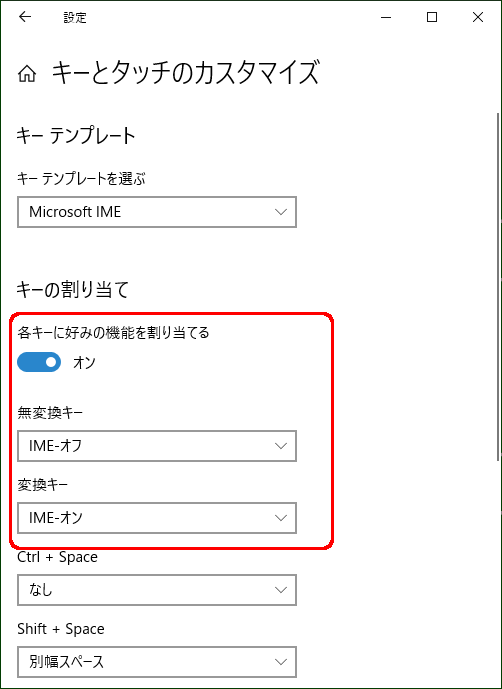
「各キーに好みの機能を割り当てる」をオンにすると、無変換キーに「IME-オフ」、変換キーに「IME-オン」を割り当てることができます。
「半角/全角キー」も今まで通りに使えます。
「Windows 10 バージョン1909」以前では次のようにします。
「Microsoft IME 詳細プロパティ」を呼び出します。
Windows7の場合は、
言語バーの「ツール」→「プロパティ」→「Microsoft IME のプロパティ」→ 編集操作タブのキー設定の「変更」
Windows10の場合は、
タスクバー右側の「A」または「あ」を右クリック →「プロパティ」→「Microsoft IME の設定」→「詳細設定」→「Microsoft IME の詳細設定」→ 全般タブの編集操作のキー設定の「変更」
「Microsoft IME 詳細プロパティ」で、
「無変換」の右の「かな切替」をダブルクリックして「IME-オフ」を選びます。
「変換」の右の「再変換」をダブルクリックして「IME-オン」を選びます。
「Shift+変換」の右の「-」をダブルクリックして「再変換」を選びます。
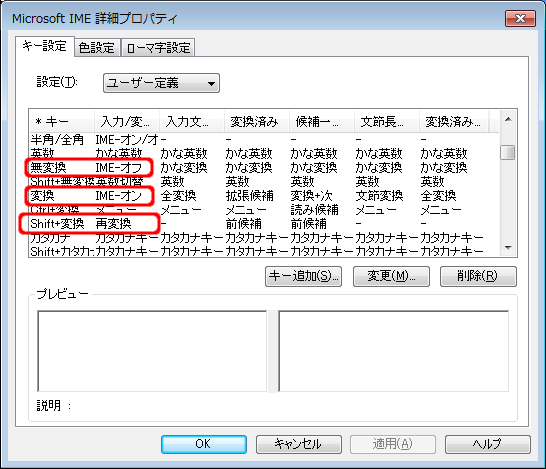
これでMac方式になります。なお、「半角/全角キー」も今まで通りに使えます。"再変換"だけは「Shiftキー」+「変換キー」で行います。
(2021.1.23追記)(2017.10.25追記)(2017.5.31記)